xftp7是一款非常好用的ftp文件管理传输软件,它可以给用户们提供十分强大的传输功能,而且软件的操作是非常简单的,不管用户们是资深用户还是刚入门的新手小白都可以很快的入手进行操作。当我们使用这款软件的时候首先感受到的就是它非常清爽的操作界面,各种功能排版十分的简洁明了,用户们可以很快的就找到自己所需要的功能进行操作,使我们的工作效率可以得到极大的提升,软件能够支持的功能也是非常的多,比如可以文件夹同步,支持各种服务器传输以及第三方编辑器集成功能,帮助我们快速的进行文件传输操作。软件在支持操作系统上面也是非常的广泛,不仅能够在Windows系统上面进行操作,还可以在Unix系统或者是Linux系统上面进行传输操作,支持sftp协议,让整个传输过程是绝对加密的,充分保证用户们的文件安全性并且好保证了文件在传输过程当中不会出现各种损坏的情况,非常的好用,在此小编也是给大家带来了
xftp7中文免费激活版,软件免费激活无限制永久使用,不需要任何激活秘钥就可以轻松体验,有需求的小伙伴们可以来下载试试!
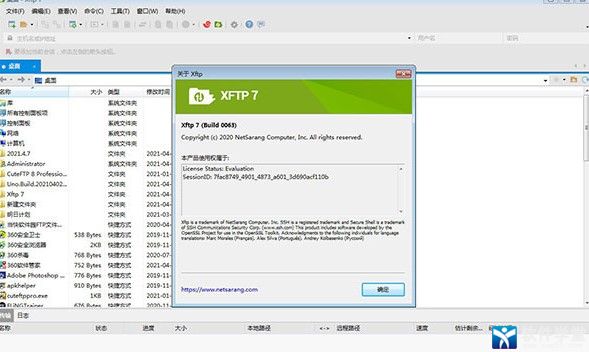
软件特色
1、可继承会话属性
可以在会话文件夹级别设置会话属性。在会话文件夹下创建的任何新会话都将继承其属性。会话文件夹有效地充当新会话文件的模板。
2、链接栏中的快捷方式支持
添加到链接栏的会话现在支持快捷方式,并且其行为类似于快捷方式。因此,对会话所做的任何更改也将反映为快捷方式。
3、传输调度
根据用户定义的时间表发送和接收文件。
4、图像缩略图预览
直接查看图像文件的缩略图预览。
5、快速文件搜索
搜索/筛选当前目录的文件和子目录。如果您需要快速搜索要传输、删除等的文件和目录,则此功能非常有用。
xftp7安装教程
1、将从软件学堂下载好的压缩包进行解压得到相关文件。

2、点击安装包开始进入到安装过程。

3、选择接受许可相关协议点击下一步。
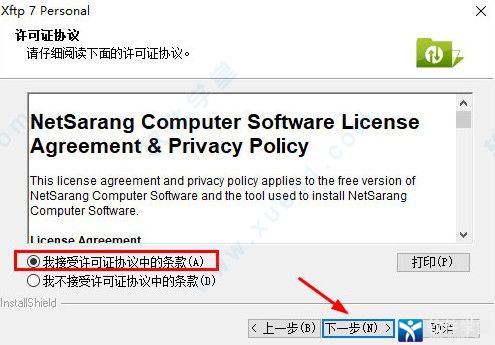
4、然后选择好软件的安装目录位置。
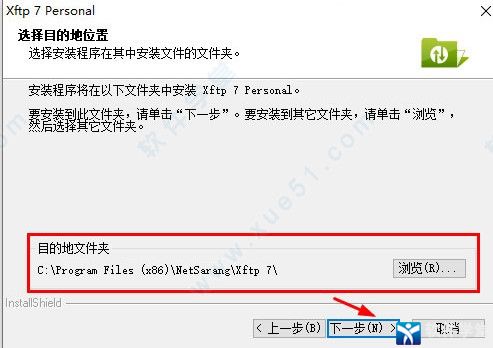
5、等待软件安装完成之后去掉运行点击完成。
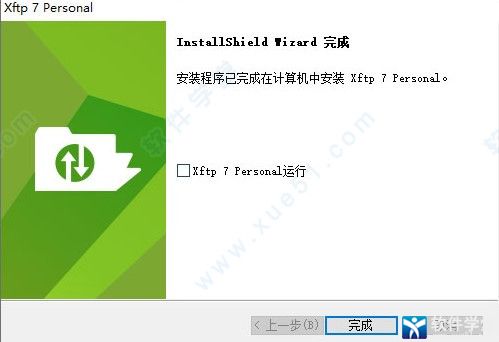
6、找到直接解压好的破解文件复制到软件安装目录当中。
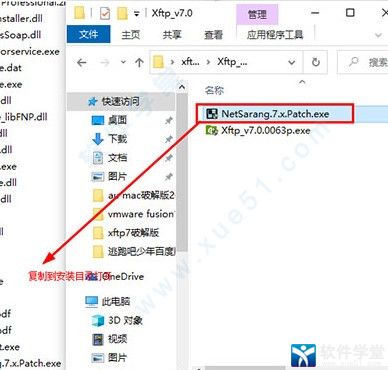
7、然后点击运行等待修改完成即可免费体验了。

使用教程
xftp7怎么传输文件1、打开软件,点击新建。
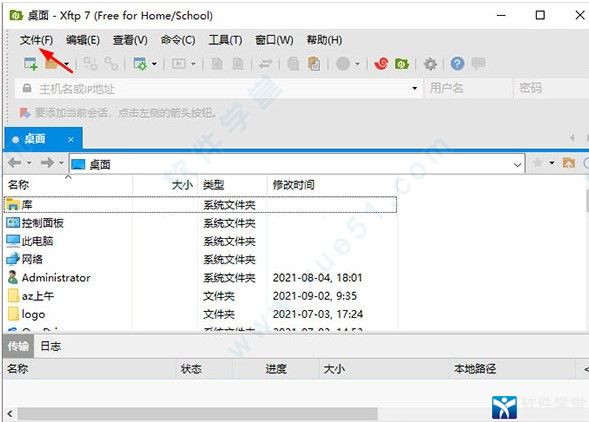
2、在“新建会话属性”中选择“名称”为主机命名,在“主机”栏输入主机IP,选择“协议”和“端口号”使用默认ftp和21,在“用户名”和“密码“栏输入账户密码,点击连接。

3、回到Xftp7主窗口在”新建“按钮右侧有一个文件样式的图标为”打开“按钮,点击该按钮,在弹出的小窗口中选择刚刚新建的主机,双击就连接到FTP服务器上面了。
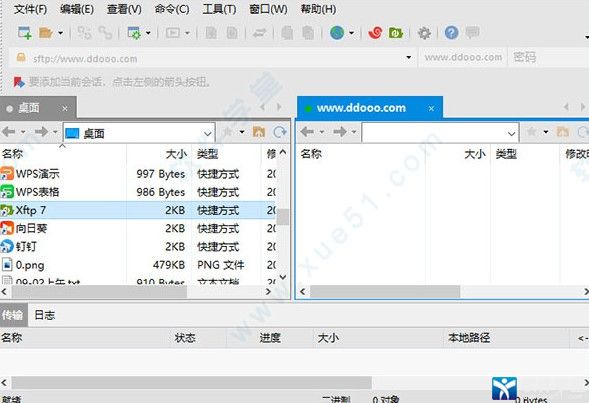
4、连接上FTP服务器之后,窗口右侧会出现FTP服务器目录和文件列表,右键左侧本地将要上传的文件点击”传输“就能将本地文件传输到远程服务器,或者使用左右拖拽的方法也可以上传下载文件。
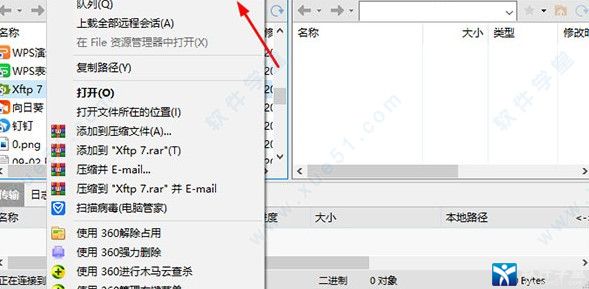 如何设置语音
如何设置语音1、点击工具,然后点击更改语音选项;
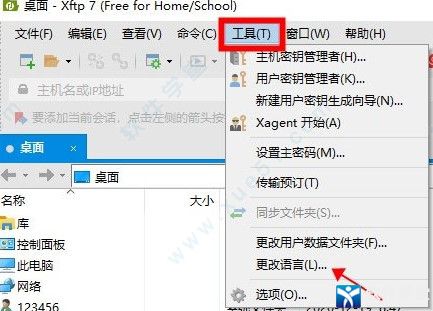
2、选择你想选择的语音;
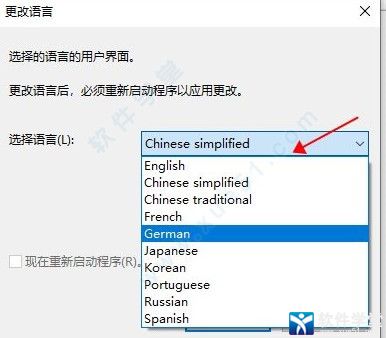
3、点击确定即可。
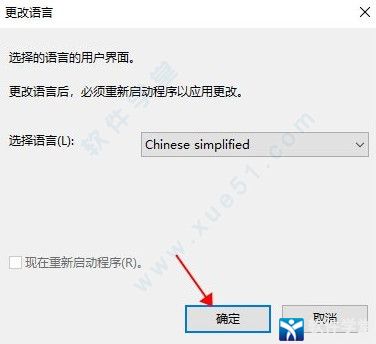
软件功能
1、同步
它有一个同步功能,可以帮助您同步文件和文件夹、以及远程与本地文件夹的路径。一旦你想同步远程文件夹,点击同步按钮和同步将轻松地开始。
2、直接编辑
此外,该程序有直接编辑功能,允许用户编辑远程文件与Windows记事本。通过这种方式,您可以快速编辑文件没有下载它们。还可以重命名,删除或创建新文件。
3、多个窗格
Xftp支持超过2窗格,每个窗格中可以有多个选项卡。你可以传输文件到多个目的地没有经历每一个选项卡。同时,“所有远程会话发送”功能允许您将文件发送到多个位置。
4、文件交换协议支持
File Exchange Protocol(文件交换协议)可以大大减少时间采取远程服务器之间传输文件。FXP跳过了数据从路由到本地电脑的过程,直接在两个远程FTP服务器之间传输数据。
5、在单个窗口打开多个会话
会话选项卡功能允许用户在单个窗口打开多个会话。所有打开的会话是通过简单的会话选项卡界面之间传输和文件在不同的服务器上可以很容易地打开会话。它不仅减少了系统资源的使用,还提供更有条理的工作环境来提高用户工作效率。
6、直接编辑远程文件
直接编辑功能允许用户直接与Windows记事本编辑远程文件。用户可以通过节约文件下载和上传的时间编辑提高生产力。还提供了一个选项供用户选择他们最喜欢的编辑器,而不是使用默认的Windows记事本。
7、单击一个按钮启动终端会话
Xshell可以搭配,由NetSarang终端模拟器保证安全。通过单击Xshell按钮,从打开的连接开始一个终端会话,而不必再通过身份验证过程。
8、增加下载/上传速度
并行传输特性允许多个连接更快的上传/下载文件。这个特性可以增加用户的生产力,允许用户达到最大的使用带宽。即使有一个为每个网络连接下载/上传速度限制。
软件优势
1、易于转移
在远程主机之间拖放文件,并实时查看传输进度。管理队列并指定规则来减少远程传输的麻烦。
2、快速转移的速度
启动多个同步传输,以利用最大带宽更快的文件下载/上传。通过支持FXP,可以在两个远程FTP服务器之间直接传输数据,从而大大减少传输时间。
3、直观的文件管理
通过选项卡界面和同步浏览,完美地直观地可视化了您的文件目录。Xftp支持Windows上下文菜单,以便与第三方Windows实用程序无缝集成,并支持用户定义的编辑器,以便动态编辑。
4、增强同步
通过单击按钮,可以方便地进行比较、对比和同步。随着同步功能的增强,留给繁重的工作。
5、广泛的安全
利用SFTP通过经过验证的SSH协议进行安全的文件传输,并使用GSSAPI、PKCS#11等进行身份验证。设置主密码,以便为会话密码提供额外的安全性,并方便地在设备之间共享会话文件。
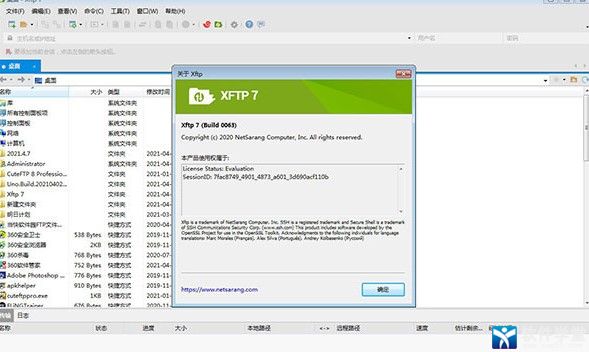


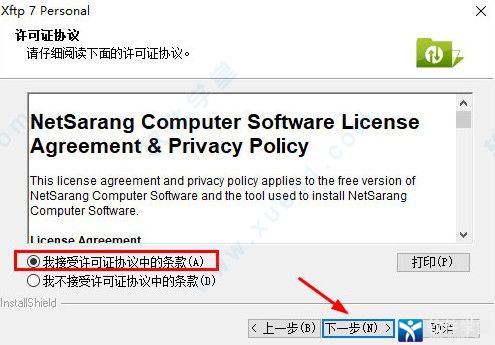
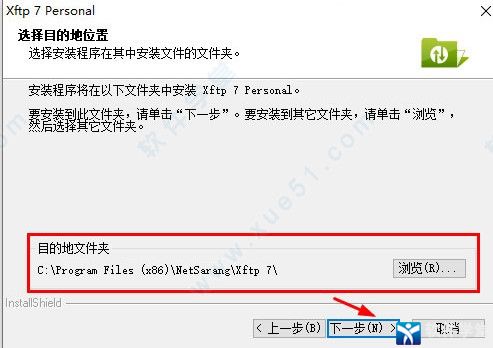
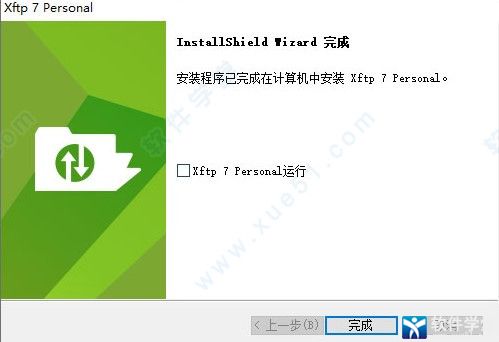
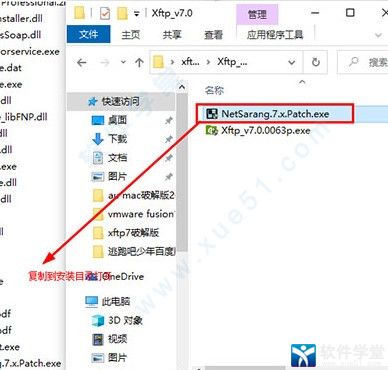

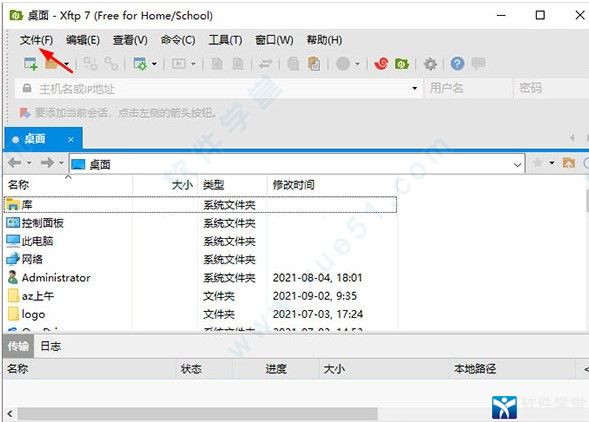

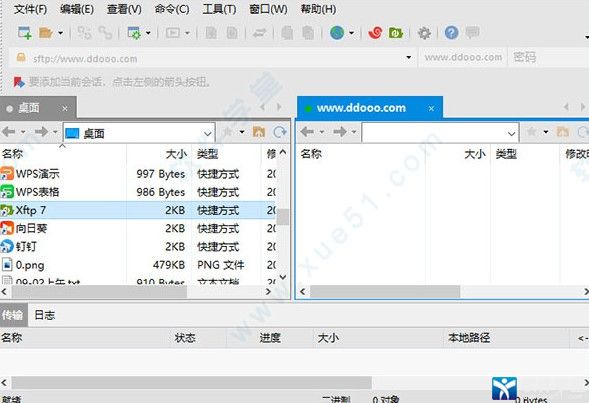
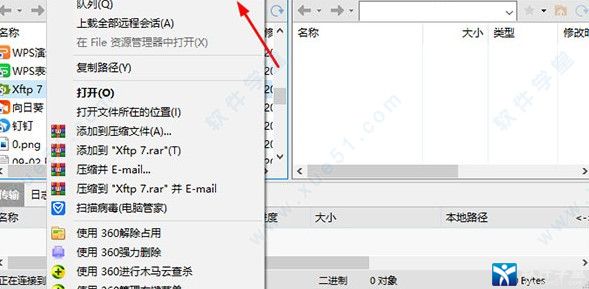
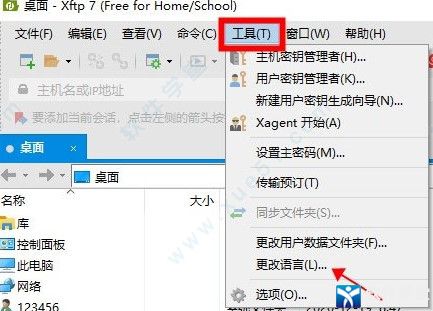
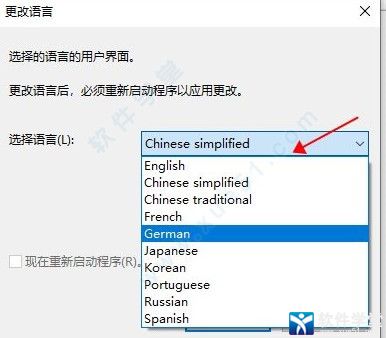
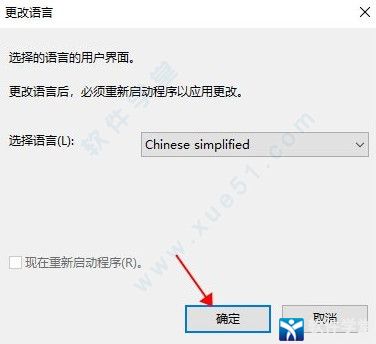
 Xftp7中文 v7.0.0025免注册
38.29MB
简体中文
Xftp7中文 v7.0.0025免注册
38.29MB
简体中文
 xftp6 v6.0
4.08MB
简体中文
xftp6 v6.0
4.08MB
简体中文
 xftp6 v6.0.0.191绿色版
4.08MB
简体中文
xftp6 v6.0.0.191绿色版
4.08MB
简体中文
 xftp5中文
29.79MB
简体中文
xftp5中文
29.79MB
简体中文
 xftp 4v1.0
19.29MB
简体中文
xftp 4v1.0
19.29MB
简体中文
0条评论